Desktop Mate Mod導入
X(旧Twitter)で色々言われているし、多分導入方法を解説してたであろう
ページが消されてる(自分で消したのかな)のを見かけました。
まぁYoutube見れば導入方法分かっちゃうんだけどね…
つまりこれからの解説は、ありがたーい外国人の方の
説明を日本語にしただけです。
もう誰か書いてそうだなーって思ってたら既にありました…
まぁ、ダウングレード方法は書いて無いから…
もう書いちゃったし。
ここまで読んで考えが合わないようなら、こっから先を読むのは
非推奨ですし、読まないほうがいいかと。
ここから先に記述された内容を実行して得た 損害などについて、筆者は責任を負いません。 自己責任でやって下さい。
大まかなやるべき事
1.Desktop Mateのダウングレード
2.vrmファイルが読み込めるようにMODを導入
1.ダウングレード
なぜダウングレードが必要?→ver1.02とver1.03はDesktop Mateの起動にSteam起動が必須。→(2/6追記)ver1.04(?)からMeronLoaderを使用させない為のアップデートが
入った模様。
ここに記載されている、ダウングレード方法などが正常に動作するかは不明。
ver1.01は単体起動が可能な為。今後くるであろう、MODを使えなくするアップデートへの対策としても→(2/6追記)多分数日前からそのアップデートが来てるみたい…
大きい。
1.ブラウザで以下のコマンドを検索欄に入力、Steamのコンソールを開く。
steam://nav/console

2.コンソールに以下のコマンドを入力。
download_depot 3301060 3301061 2699123117225167979
3.実行すると、ダウングレードしたverのパスが表示されるはず。
(されなかったらEverythingとかで探してね)

4.パスをエクスプローラーに入力して、ファイルがあればOKです。
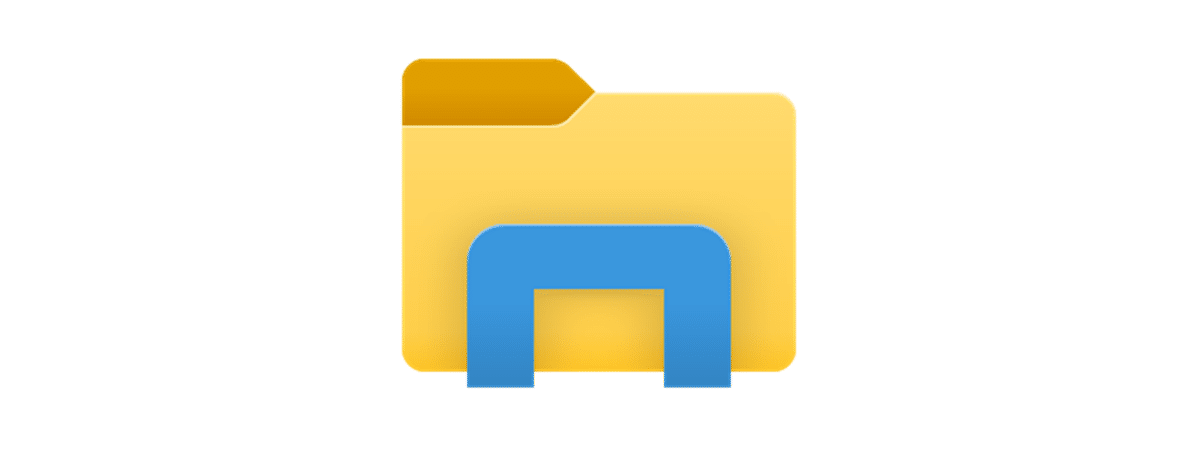
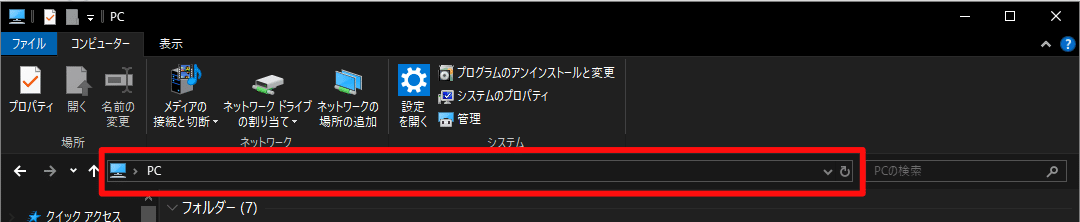
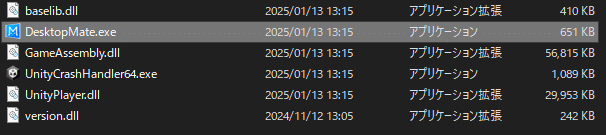
終わったら、「DesktopMate.exe」をダブルクリックして、Steamが起動しない事を確認してみてください。これでダウングレードは終了です。お疲れ様でした。
2.MOD導入
※ダウンロードするもののリンクはもう少し下にあります※
1.「.NET Runtime 6.0.36」をインストールする。

2.MelonLoader.Installer.exeをダウンロードして起動し、インストールする。

注:MelonLoaderを起動した時、DesktopMateが表示されるが
これはver1.02のため、右下の「Add Game Manually」から
ver1.01の.exeを選択する。
3.CustomAvatarLoader.zipをダウンロード、展開して中身をそのままDesktop Mate.exeがあるフォルダに移動
4.起動し、正常に起動したら一旦再起動する。
(インストールした後の初回起動では背景が透過されず、黒一色になるため)
注:起動する際、コマンドプロンプトが出てきますが、これは永続的な仕様
です。特に、初回起動時は起動するまでがちょっと長いので、焦らず
待ちましょう。
使用方法
F4キーを押すと、ファイル選択画面になるので好きなvrmファイルを
選びましょう。これだけ。シンプル。
必要なもののリンク
.NET Runtime 6.0.36
MelonLoaderのダウンロード先
MODファイル(CustomAvatarLoader.zip)のダウンロード先
この先、Desktop Mateはどのような運命を辿るんでしょうね…
2025.1/13 19:30 現在の最新ver:1.02
2025.1/22 21:00 ver1.03を確認
MODは正常に動作
2025.2/6 11:30 ver1.04(?)=MOD対策verを確認。
ダウングレードしない限り、MODの使用は不可。
